Cómo añadir clientes potenciales a Kommo
Regístrate en Kommo.
Vaya a Tilda y abra el sitio web en el que tiene previsto publicar el formulario. Vaya a Configuración del sitio → Formularios y seleccione "Kommo" en la sección Servicios de recopilación de datos.
Haz clic en el botón "Conectar Kommo".
Dé acceso a la aplicación Tilda Publishing: Seleccione una cuenta de Kommo y haga clic en "Permitir".
Se ha añadido el receptor de datos. Todo lo que tiene que hacer es elegir el estado del cliente potencial y el usuario responsable de los envíos, especificar el asunto del envío (que se muestra en Kommo) y el título de este formulario en línea (que se muestra en Tilda).
Además, puede configurar la detección de duplicados integrada de Kommo, una función que le permite buscar clientes potenciales duplicados procedentes de fuentes conectadas, así como configurar las cookies o añadir un cliente potencial sólo después del pago.
Además, puede configurar la detección de duplicados integrada de Kommo, una función que le permite buscar clientes potenciales duplicados procedentes de fuentes conectadas, así como configurar las cookies o añadir un cliente potencial sólo después del pago.
Para modificar la configuración, vaya a Configuración del sitio → Formularios → Servicios conectados → haga clic en Configuración junto al receptor Kommo necesario → realice la modificación y haga clic en "Guardar".
Importante: Puede conectar varios receptores Kommo para asignar diferentes embudos y usuarios responsables a diferentes formularios. Para ello, primero debe crear un receptor de datos y, a continuación, configurar los valores mencionados anteriormente en la página en la configuración del receptor de datos (el botón "Configuración" junto al servicio conectado).
A continuación, conecte el receptor de datos (Kommo) con el formulario en línea de la página web. Para ello, abra la página que contiene el bloque con el formulario en línea. Abra la pestaña Contenido del bloque, seleccione Kommo en la lista de servicios conectados y vuelva a publicar la página.
Haga una prueba: Envíe una solicitud utilizando el formulario de su página publicada, espere de 5 a 10 minutos y abra la sección "Leads" en su cuenta de Kommo. Si todo es correcto, verás el lead llamado "Lead from Tilda" (o un lead con otro tema que hayas especificado) en la columna "Incoming Leads" -este es tu envío desde el sitio web Tilda .
Importante: Los campos creados con la integración no pueden borrarse, ya que esto provocaría errores. Sólo se puede modificar el título del campo.
Haga clic en el título del contacto para abrir su ficha con los detalles. Allí podrá ver cuándo se añadió el cliente potencial, los datos de contacto si el formulario incluye los campos NOMBRE, CORREO ELECTRÓNICO o TELÉFONO, desde qué página se envió el formulario (REFERENTE) y otros campos que se enviaron con el formulario, como OCUPACIÓN en el ejemplo siguiente.
La configuración está hecha. Es hora de atraer usuarios al sitio web y gestionar nuevos clientes potenciales (envíos).
Si algo no funciona, compruebe que su página se abre en la misma dirección URL que ha especificado en la configuración del formulario y compruebe el registro de errores, aquí le indicamos cómo: Cómo evitar errores en los formularios de captura de datos.
Cómo cambiar el asunto del envío
Puede cambiar el asunto del envío en Configuración del sitio → Formularios → a continuación, vaya a Configuración del receptor de datos Kommo y especifique el asunto en el campo "Asunto del envío".
En el campo de asunto, puede escribir su propio texto, variables de sistema y valores de variables en el formato {{nombre}}, donde "nombre" es el nombre de la variable.
